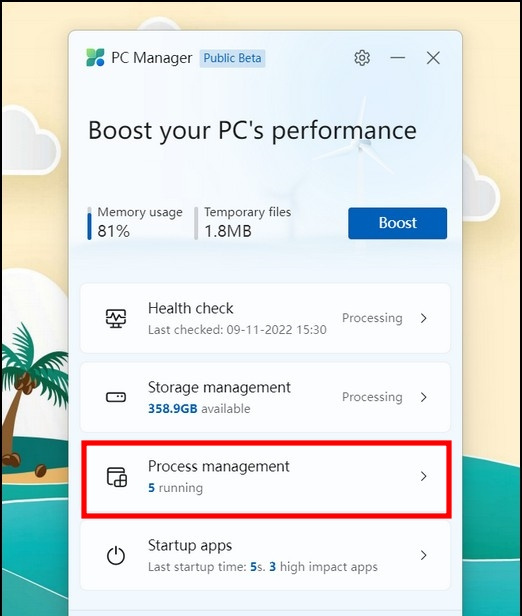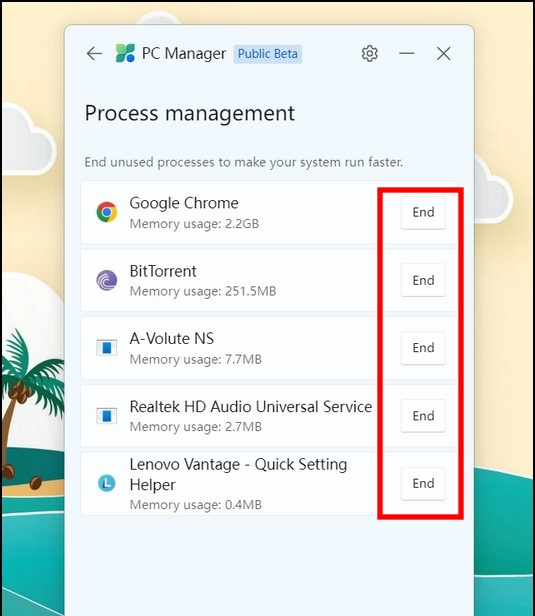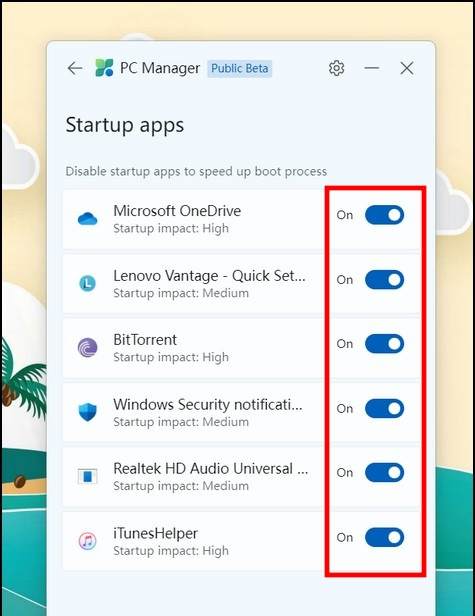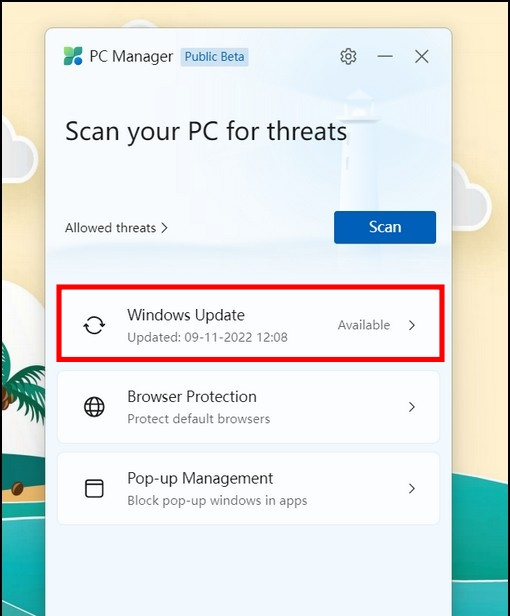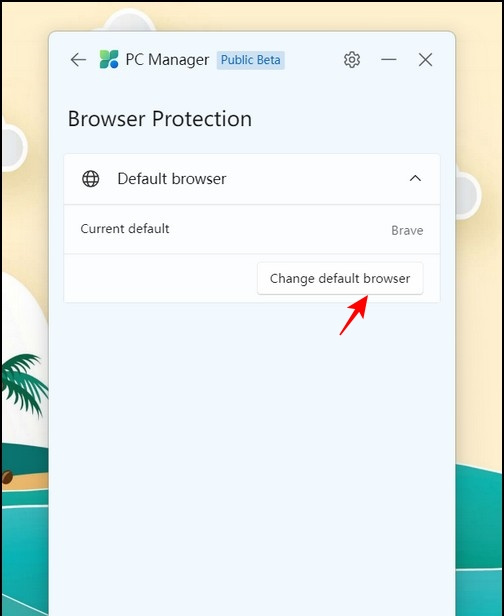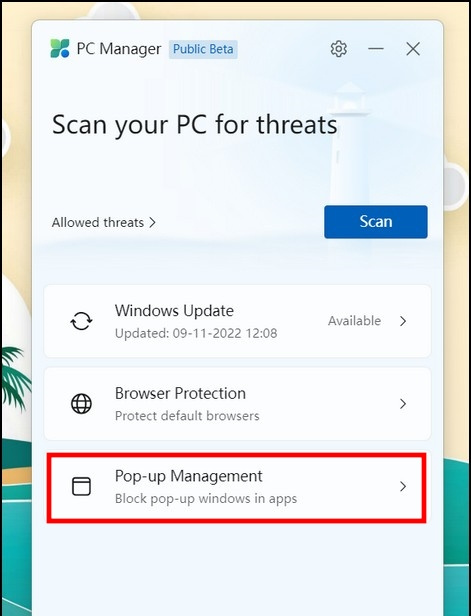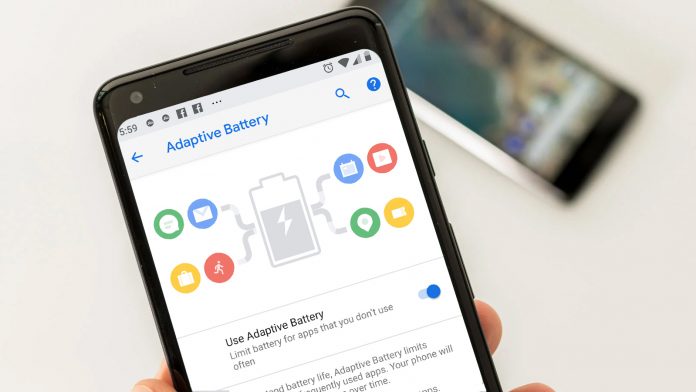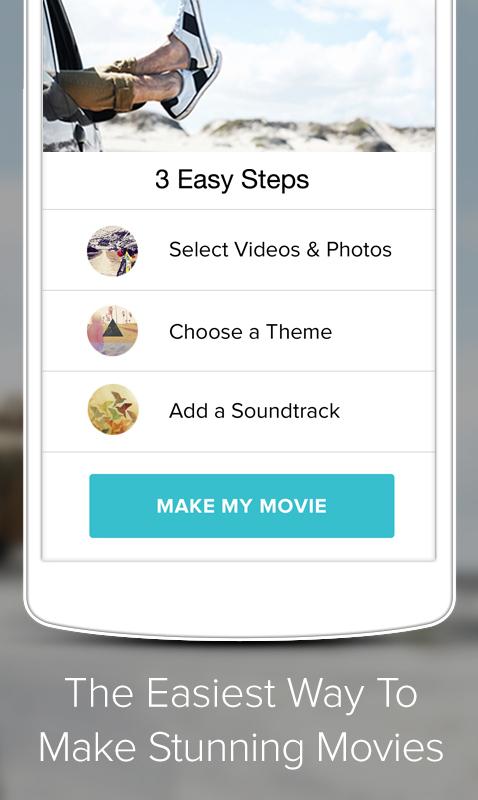manuel olarak temizlemenin yanı sıra Windows önbelleği , önemsiz dosyalar , ve gereksiz uygulamalar , Microsoft kısa süre önce tanıttı PC Yöneticisi uygulaması temiz ve güvenli bir sistemi korumanıza yardımcı olmak için. Bu uygulama, aşağıdakiler için kullanılabilecek çok sayıda özellik sağlar: Windows makinenizi hızlandırın hiç vakit kaybetmeden. Microsoft'un en son PC Manager uygulaması ve artıları ve eksileri hakkında her şeyi öğrenmek için bu açıklayıcıda bizimle kalın.

farklı uygulamalar için farklı bildirim sesleri s8
İçindekiler
Microsoft'un yeni PC Manager uygulaması şu anda Herkese Açık Beta aşamasıdır ve Windows 10 (sürüm 1809) ve üstü ile tamamen uyumludur. Bu, kekemelik sisteminizi güçlendirmek için uygulamayı hem Windows 10 hem de 11 makinelerde deneyimleyebileceğiniz anlamına gelir. İşte izlemeniz gerekenler:
1. İndir PC Yöneticisi Uygulaması Microsoft'un web sitesinden indirin ve çalıştırarak kurun. MSPCManagerSetup.exe dosya.
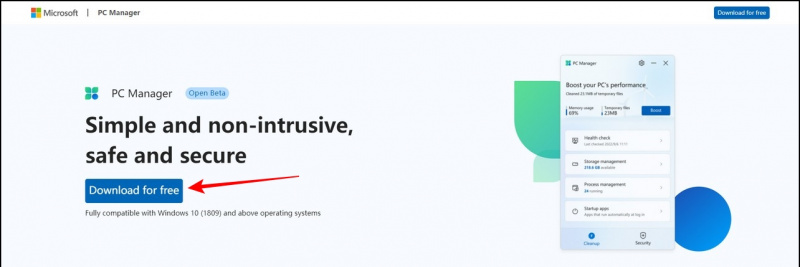
iki. Kurulduktan sonra, Başlatmak PC Yöneticisi uygulaması.
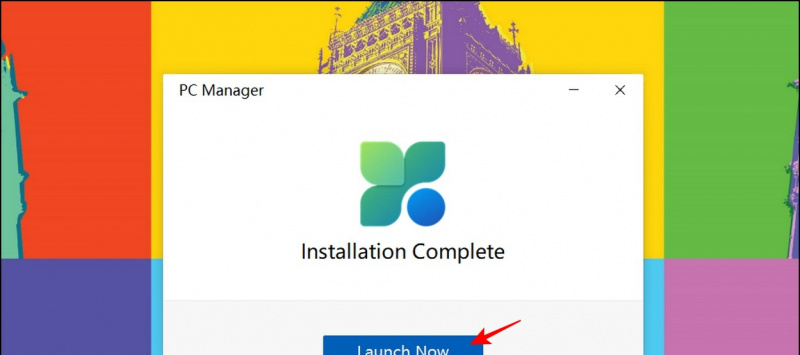 Microsoft PC Yöneticisi: Özellikler
Microsoft PC Yöneticisi: Özellikler
Genel olarak konuşursak, uygulama tüm özelliklerini iki kategoriye ayırır, yani Temizlemek ve Güvenlik , kullanıcılara kendi alanlarında yardımcı olmak için. Temizleme sekmesi, sisteminizin hızını iyileştirmek ve hızlandırmak için önemli özellikler sunarken, Güvenlik sekmesi, mevcut sistem güvenlik risklerini azaltmak için Windows Update, Tarayıcı Koruması ve Açılır Pencere Yönetimi gibi önemli güvenlik parametrelerini yapılandırmanıza yardımcı olur. Uygulama şöyle görünür:
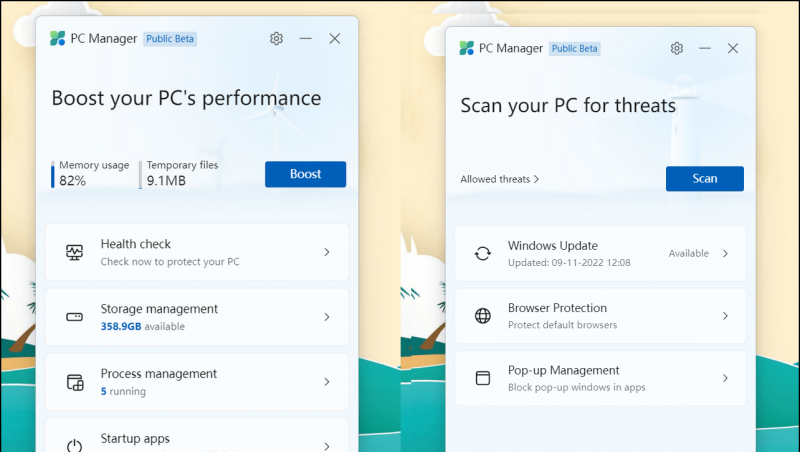
1. PC Manager uygulamasını açın ve üzerine tıklayın. Sağlık kontrolü Temizleme sekmesi altındaki seçenek.
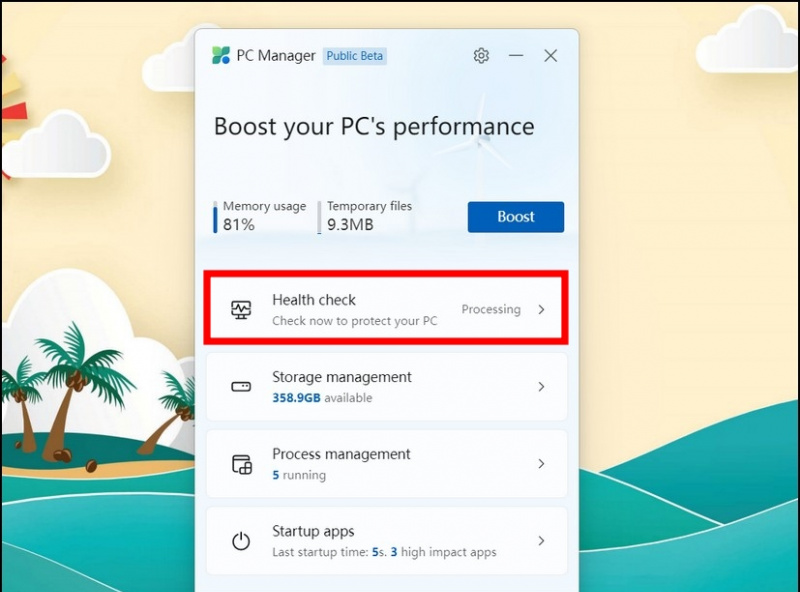
3. Bu kadar! Uygulamanın seçtiğiniz öğeleri temizlemesine izin vermek için birkaç saniye bekleyin.
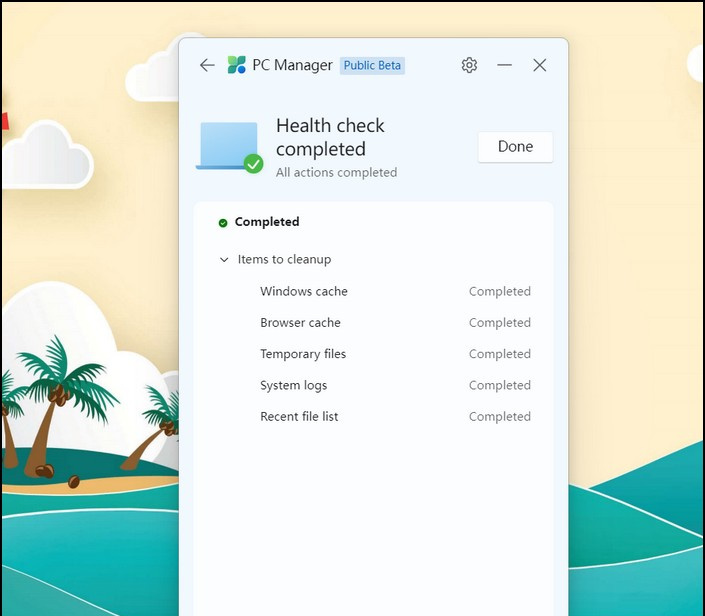
- Derinlemesine Temizlik : Gereksiz dosyaları kontrol etmek için tüm sisteminizi tarar.
- Büyük Dosyaları Yönetin : Bu, yapılandırılmış ayarlarınıza göre büyük dosyaları tespit etmenize ve bunları kaldırmanıza yardımcı olur.
- Uygulamaları yönet : Nadiren kullanılan uygulamaları kaldırmak için yüklü tüm uygulamaların listesini gösterir.
- Depolama Algısı : Geçici dosyaların otomatik olarak temizlenmesini ayarlamak için cihazınızda Ayarlar uygulamasını açar.
3. Tercihinize göre yapılandırmak için her ayarı tıklayabilirsiniz.
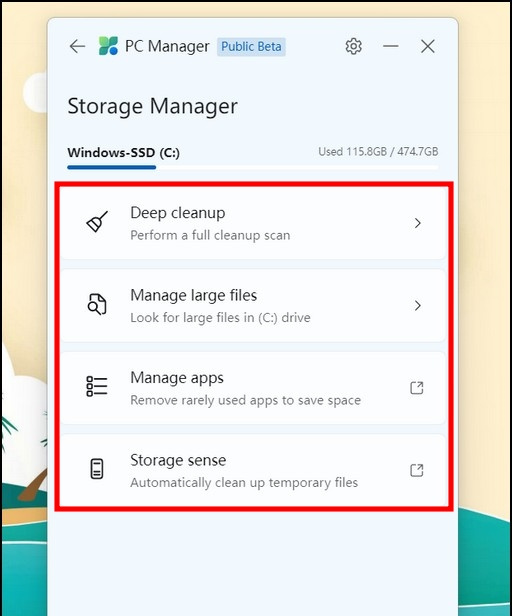
Süreç yönetimi
Süreç Yönetimi seçeneği şu şekilde çalışır: küçük görev çubuğu penceresi Sisteminizde çalışan uygulamaların listesini istediğiniz zaman görüntüleyebilirsiniz. Ayrıca, çalışan her uygulamanın tükettiği toplam belleği görebilir ve simgesine tıklayarak uygulamayı kapatabilirsiniz. Son buton.